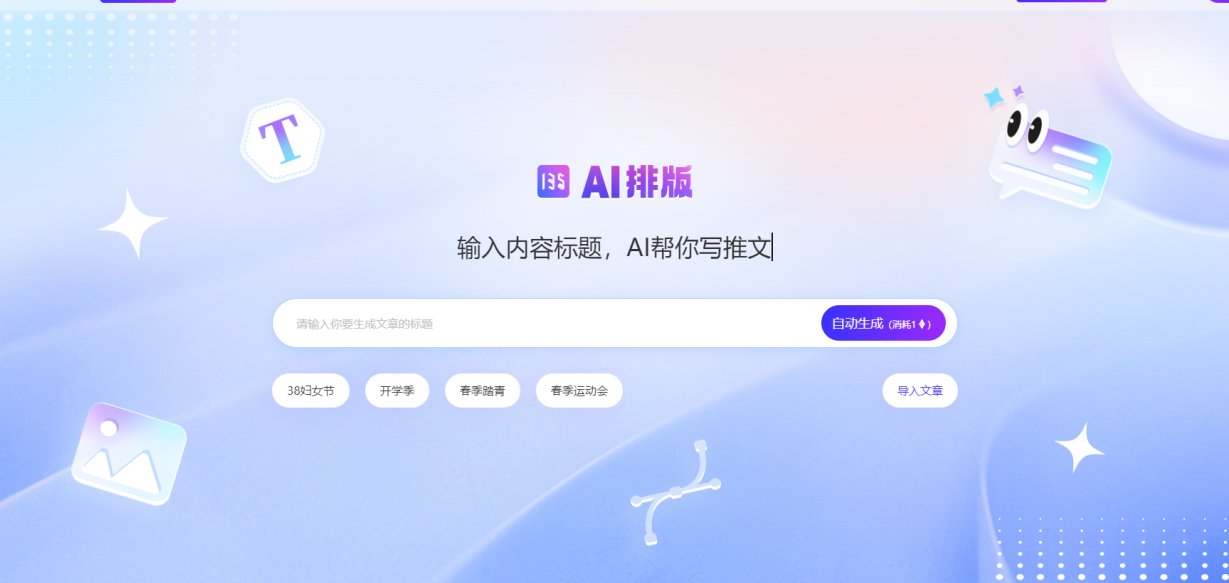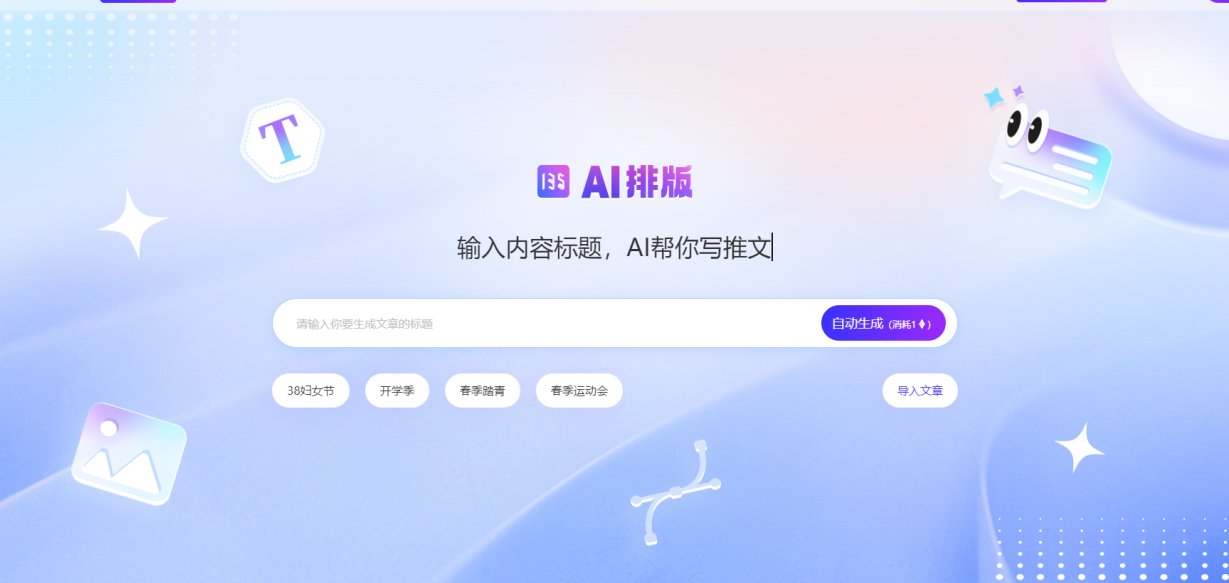公众号图文排版怎么做?AI 智能编辑器效率实操
📝 先搞懂公众号排版的底层逻辑 —— 别被工具带偏了方向
做公众号的都知道,排版这事儿说难不难,说简单也不简单。你可能见过那种花里胡哨的排版,颜色堆了七八种,字体换了五六样,结果读者打开一眼就懵了,不知道重点在哪儿。也可能见过极简到只剩文字的排版,单调得让人没耐心读下去。
其实排版的核心就一个 —— 让读者舒服。舒服到愿意把你的文章看完,舒服到觉得你这个号专业、靠谱。这背后藏着两个关键点:信息传递效率和品牌识别度。
信息传递效率怎么理解?就是读者扫一眼,能立刻抓住标题、副标题、重点句子。段落别太长,手机屏幕就那么点地方,一大块文字堆上去,谁看了不头疼?换行、分段、留白,这些都是为了让眼睛有休息的地方。
品牌识别度更重要。你看那些做得好的公众号,不管内容怎么变,排版风格基本稳定。读者一打开,不用看头像就知道是你。这就是通过字体、配色、布局这些元素,在读者脑子里刻下印记。
AI 智能编辑器的出现,其实是帮我们解决「怎么做」的问题,但前提是你得先想明白「为什么这么做」。不然工具给的模板再多,你也只会瞎选,排出来的东西还是没灵魂。
🛠️ 主流 AI 排版工具横评 —— 选对工具能省一半时间
现在市面上的 AI 排版工具真不少,各有各的主打功能。我试了不下十个,挑几个常用的跟你说说实际体验。
135 编辑器算是老牌子了,AI 功能是后来加上的。它的 AI 排版主要体现在「智能排版」按钮上,你把文字粘进去,点一下,它会自动分段、调整字体大小、加重点符号。好处是操作简单,适合完全没基础的新手。但缺点也明显,AI 的审美比较保守,排出来的东西容易千篇一律,想做出特色还得自己手动调。
壹伴是插件形式的,直接在公众号后台用,这点很方便。它的 AI 亮点是「风格迁移」,你可以选一篇觉得排版好的文章,让 AI 学习它的风格,然后用到自己的内容上。我试过用一篇头部公众号的文章当模板,出来的效果确实像那么回事儿。不过它对长文的处理有时候会出错,比如把不该分段的地方切开了,还得自己回头检查。
Canva 可画的 AI 排版更偏向设计感。它的模板库特别丰富,AI 会根据你的内容主题(比如科技、情感、职场)推荐合适的模板。如果你想加些插图、图标,它的 AI 绘图功能能直接生成,不用再去别的地方找素材。但问题是,它的排版逻辑更偏向海报设计,有时候会为了好看牺牲阅读体验,比如文字和背景色对比不够,在手机上看不清楚。
新榜编辑器的 AI 功能主打「数据驱动」。它会根据你账号的历史文章数据,分析哪种排版风格的打开率、完读率更高,然后给你推荐对应的排版方案。比如它发现你的读者更喜欢左对齐、小标题加粗,就会在 AI 排版时自动应用这些设置。这个功能挺实用的,但需要你有一定的历史数据积累,新号用起来效果一般。
选工具的时候,别盲目追新。先想清楚自己的需求:是缺设计感,还是想提高效率,或者是想根据数据优化?把这点想明白,再去挑工具,才能事半功倍。
✍️ 实操步骤:用 AI 编辑器快速排出专业级图文
说了这么多,不如直接上干货。就以 135 编辑器为例,一步步教你怎么用 AI 功能排出让人眼前一亮的图文。
第一步,准备好你的文字内容。别直接复制粘贴乱七八糟的格式,最好先在记事本里清一下格式,只保留纯文字。AI 排版的时候最怕的就是原格式太乱,它识别起来容易出错。你可以先把标题、副标题、正文、重点句子标出来,不用太复杂,自己能看懂就行。
第二步,导入内容后别急着点 AI 排版。先看看编辑器里的「风格设置」,把基础参数定下来。比如字体,正文建议用「微软雅黑」或者「思源黑体」,这两种在手机上显示最清晰。字号的话,正文用 14-16 号,小标题 18-20 号,太大了占地方,太小了看不清。行间距设置成 1.5 倍,段间距比行间距大一点,这样层次更分明。这些基础设置定好了,AI 排版才有个靠谱的底子。
第三步,用 AI 智能分段。长篇文章最头疼的就是分段,自己分费时不说,还容易不均匀。点一下「AI 分段」,工具会根据标点、语义自动拆分段落。分完之后别直接用,自己快速扫一遍。有时候 AI 会把一个完整的例子拆成两段,这种情况就得手动合并回去。记住,AI 是辅助,不是替代你的判断。
第四步,让 AI 突出重点。文章里的关键数据、核心观点,得让读者一眼看到。你可以选中这些内容,点「AI 强调」,它会自动加粗、变色,或者加个背景框。这里有个小技巧,重点别太多,一篇文章里最多三五处,多了就等于没有重点。AI 有时候会过度强调,把一些不重要的词也标出来,你得自己把关删掉。
第五步,插入 AI 推荐的布局模块。光有文字太单调,适当加些布局模块能让排版更生动。比如在段落之间加个分割线,在列举观点时用个卡片式布局,在引用名人名言时用个特殊样式。编辑器的 AI 会根据你的内容类型推荐合适的模块,你直接点一下就能套用。记得别贪多,一个模块用太多次会显得重复,两三种搭配着来就好。
第六步,检查移动端效果。这一步最容易被忽略,也是最关键的。电脑上看着挺舒服的排版,到了手机上可能完全走样。点一下编辑器里的「手机预览」,逐页滑动看看。特别注意文字有没有超出屏幕,图片有没有变形,重点内容在小屏幕上是不是还清晰。发现问题就调,AI 排出来的东西,总有那么点小瑕疵需要手动修正。
整个过程下来,熟练的话十分钟就能搞定一篇图文。刚开始可能慢一点,多练几次,你会发现 AI 能帮你省出不少时间,让你有更多精力去打磨内容。
🎨 排版细节:这些坑别踩,细节决定质感
排版的差距,往往就藏在那些不起眼的细节里。AI 能帮你做好大框架,但这些细节还得靠自己把控。
配色别超过三种。这是最基本的原则,也是最容易被忽略的。AI 编辑器里的模板配色都挺好看,但你得考虑自己的品牌色。比如你的公众号主色调是蓝色,就别选一个红色为主的模板。可以用 AI 的「配色提取」功能,把品牌色输进去,让它自动生成搭配色。记住,正文文字一定要用深灰或黑色,背景用白色或浅灰,这是最安全的组合,能保证在任何手机上都清晰可读。
字体别乱用艺术字。标题偶尔用一下艺术字没问题,正文千万不要。AI 可能会推荐一些花里胡哨的字体,看着好看,但读起来费劲。专业的公众号,正文字体都是统一的,读者看习惯了,阅读起来才顺畅。你可以在 AI 设置里把常用字体设为默认,避免每次都要手动改。
图片别直接拉大缩小。很多人用 AI 编辑器插入图片时,直接拽着边角拉大缩小,结果图片变形得厉害。其实编辑器里都有「图片裁剪」功能,先把图片裁成合适的比例,再调整大小。AI 还能自动优化图片清晰度,点一下「AI 优化图片」,模糊的图片能变清晰一点,不过别指望它能把模糊到看不清的图片修成高清,那是不可能的。
留白不是浪费空间。现在的人看手机,眼睛很容易累。适当的留白能让版面呼吸,也能突出重点内容。AI 排版有时候会把内容塞得太满,你可以手动增加段间距,或者在大标题上下多留几行空白。别觉得可惜,读者看着舒服了,才会愿意往下读。
重点符号别乱用。箭头、星号、方框,这些符号用好了能突出重点,用多了就像贴小广告,看着特别乱。我一般只在列举三个以上观点时用编号,其他时候要么加粗,要么用底色突出。AI 可能会给你加一堆花里胡哨的符号,记得删掉那些没必要的。
这些细节看着琐碎,但做好了,能让你的排版质感提升一个档次。读者可能说不出哪里好,但就是觉得舒服、专业,愿意多停留一会儿。
📊 数据驱动:用后台数据优化排版策略
排版做得好不好,不能自己说了算,得看数据。公众号后台的「图文分析」里,藏着不少能帮你优化排版的秘密。
先看完读率。如果你的文章打开率不错,但完读率很低,很可能是排版出了问题。比如段落太长,读者看着看着就烦了;或者重点不突出,读者找不到自己关心的内容。你可以拿两篇完读率差别大的文章对比一下排版,看看是不是长段落太多,或者重点标记不够清晰。发现问题后,用 AI 编辑器调整对应的排版设置,比如把长段落拆短,增加重点标记,再测试效果。
再看停留时间。每一页的停留时间能反映出读者的阅读节奏。如果某一页的停留时间特别短,可能是这一页的内容太单薄,或者排版太乱,读者一眼扫完就划走了。如果停留时间特别长,可能是段落太长,或者文字太小,读者读起来费劲。根据这些数据,用 AI 编辑器调整对应页面的排版,该拆的拆,该放大的放大。
还有转发率。排版好看的文章,读者更愿意转发到朋友圈。如果你的文章内容不错,但转发率低,可以看看是不是排版太朴素,或者没有突出能让人产生共鸣的句子。你可以用 AI 编辑器给重点句子加个醒目的样式,比如加个背景色,或者用特殊字体,让读者一眼看到,方便截图转发。
别指望一次优化就能解决所有问题。排版是个不断试错的过程。你可以每周做一次小调整,比如这周试试左对齐,下周试试居中对齐;这周用 14 号字,下周用 15 号字,然后看数据变化。慢慢找到最适合自己读者的排版风格。
AI 编辑器能帮你快速实现这些调整,但怎么调、调什么,还得靠数据说话。把数据和工具结合起来,你的排版才能越做越好。
🚀 进阶技巧:让 AI 排版更有「人味儿」的小窍门
AI 排版的最大问题,是容易显得机械、没有温度。但只要用对方法,就能让 AI 排出来的东西带点「人味儿」,拉近和读者的距离。
在段落间加「小钩子」。就是在每个大段落结束的地方,加一句能勾着读者继续往下看的话。比如写完一个观点,加一句「你可能会问,这事儿真的这么简单吗?接着看就知道了」。AI 编辑器里有「钩子库」,可以直接套用,但最好自己改改,换成更符合自己语气的话。这些小钩子能打破 AI 排版的机械感,让文章读起来更像聊天。
适当用点「口语化符号」。比如括号里的补充说明(就像现在这样),或者偶尔用个波浪线~表示轻松的语气。AI 排版通常很规整,不会加这些东西,你得手动加上去。别太多,一篇文章里两三个就够了,多了会显得不专业。
给重点内容加「个人标记」。比如你特别想强调的地方,除了加粗,还可以加个自己常用的符号,比如「⚠️注意」「💡小贴士」。这些标记会让读者觉得这是你精心挑选的重点,比单纯的加粗更有亲切感。AI 编辑器里的「自定义标记」功能可以设置这些,下次直接用。
排版风格跟着内容走。写严肃的干货文,排版就简洁利落;写轻松的生活文,排版就可以活泼一点,加些小图标、表情包。AI 编辑器能根据内容主题推荐风格,但你可以手动调整,让风格更贴合内容。比如写情感文时,用点柔和的颜色;写科技文时,用简洁的线条和图标。
这些小技巧看似简单,但能有效中和 AI 排版的机械感,让你的文章既专业又有温度。读者读起来,会觉得更像在跟一个活生生的人交流,而不是在看一篇冷冰冰的机器文。
🔄 避坑指南:那些用 AI 排版时容易踩的雷
用 AI 编辑器排版虽然方便,但有些坑要是没避开,很容易弄巧成拙。我踩过不少,跟你说说,能让你少走点弯路。
别完全依赖 AI 的自动排版。AI 再智能,也比不上人对内容的理解。有时候它会把重要的观点分到不起眼的位置,或者把该连在一起的内容拆开。所以不管 AI 排得多好,你都得从头到尾看一遍,手动调整那些不合适的地方。我就吃过这亏,一篇重要的文章用 AI 自动排完就发了,结果读者反馈重点不突出,后来一看,AI 把核心观点藏在了段落中间,谁能注意到?
模板别直接套用不修改。AI 推荐的模板确实好看,但用的人也多。你要是直接套用,很容易和别人撞版,显得没新意。拿到模板后,至少改三处:换个配色,调整一下字体大小,或者换个分割线样式。稍微动动手,就能让排版有自己的特色。
别为了好看牺牲加载速度。有些 AI 模板里加了很多动态效果,比如文字渐变、图片滑动,看着挺炫,但在手机上加载很慢,尤其是在网络不好的地方。读者等半天加载不出来,很可能直接关掉。公众号后台的「图文分析」里能看到「平均加载时间」,如果超过 3 秒,就得把那些花哨的动态效果删掉,换成静态的。
注意版权问题。AI 编辑器里的很多图片、字体、图标,虽然可以直接用,但有些是有版权限制的,商用的话可能会侵权。特别是那些看起来很精美的图片,一定要看清楚版权说明。如果是用于商业用途的公众号,最好用编辑器里标注「可商用」的素材,或者自己上传原创素材。别图省事,万一被投诉侵权,就得不偿失了。
别忽视不同设备的兼容性。同样的排版,在苹果手机和安卓手机上显示效果可能不一样,在不同尺寸的屏幕上也可能有差异。AI 编辑器的预览功能可能只显示一种设备的效果,你最好用不同的手机都看一下,确保在各种设备上都能正常显示。我就遇到过,在苹果手机上看着好好的排版,到了安卓手机上,文字都挤在了一起。
这些坑看着不起眼,但真踩进去,影响的可不只是排版效果,还可能影响读者体验、账号形象,甚至带来法律风险。所以用 AI 编辑器的时候,多留个心眼,该手动检查的别偷懒,该注意的细节别忽视。